Come calcolare il pagamento mensile del mutuo in Excel
Per molte persone oggi, calcolare i pagamenti mensili del mutuo è un compito comune. In questo articolo, ti guiderò attraverso il processo di calcolo dei pagamenti mensili del mutuo in Excel.
Calcola il pagamento mensile del mutuo con il modello Excel
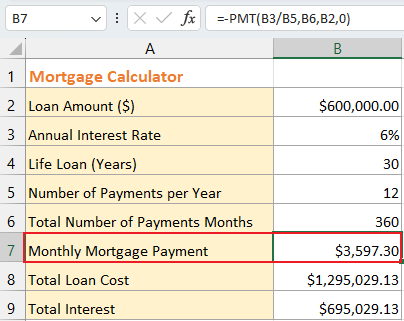
Calcola il pagamento mensile del mutuo con la formula
Per calcolare il tuo pagamento mensile del mutuo, segui questi passaggi:
Passo 1: Raccogli le informazioni necessarie:
Prima di procedere con il calcolo del pagamento mensile del mutuo, è essenziale raccogliere le informazioni necessarie.
Importo del prestito (B2)
Tasso di interesse annuale (B3)
Durata del prestito (B4)
Numero di pagamenti all'anno (B5)

Passo 2: Calcola il numero totale di mesi di pagamento
Nella cella B6, utilizza la seguente formula e premi il tasto "Invio" per calcolare il numero totale di mesi di pagamento.
=B4*B5
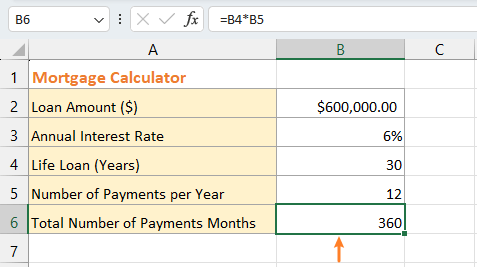
Passo 3: Usa la funzione PMT per calcolare il pagamento mensile del mutuo
La funzione PMT in Excel è una funzione finanziaria utilizzata per calcolare il pagamento periodico, come i pagamenti mensili di un prestito o di un mutuo, basandosi su pagamenti costanti e un tasso di interesse costante. È uno strumento utile per la pianificazione e l'analisi finanziaria. La funzione richiede tre argomenti principali:
- Tasso (obbligatorio): Il tasso di interesse per ogni periodo. In questo esempio, sarà =B3/B5.
- Nper (obbligatorio): Il numero totale di periodi di pagamento. In questo esempio, sarà B6.
- Va (obbligatorio): Il valore attuale, o l'importo iniziale del prestito o dell'investimento. In questo esempio, sarà B2.
Inoltre, puoi includere due argomenti opzionali:
- Vf (opzionale): Il valore futuro o un saldo di cassa che desideri raggiungere dopo che è stato effettuato l'ultimo pagamento (generalmente omesso o impostato a 0 per i prestiti).
- Tipo (opzionale): Indica se il pagamento è dovuto all'inizio o alla fine del periodo (0 o omesso per i pagamenti alla fine del periodo, 1 per i pagamenti all'inizio del periodo).
Nella cella B7, utilizza la seguente formula e premi il tasto "Invio" per ottenere il pagamento mensile del mutuo.
=PMT(B3/B5,B6,B2,0)

Generalmente, la funzione PMT restituisce un valore negativo; per ottenere un valore positivo, aggiungi un segno meno davanti alla funzione PMT.
=-PMT(B3/B5,B6,B2,0)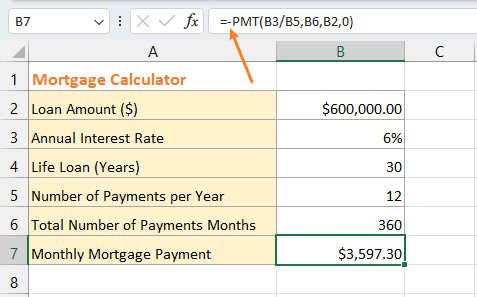
Passo 4: Calcola il costo totale del prestito
Se vuoi sapere quanto costerà in totale l'intero prestito, puoi utilizzare la seguente formula e premere il tasto "Invio" per ottenere l'importo totale del prestito.
=B7*B6 // Pagamento mensile del mutuo * numero totale di mesi di pagamento
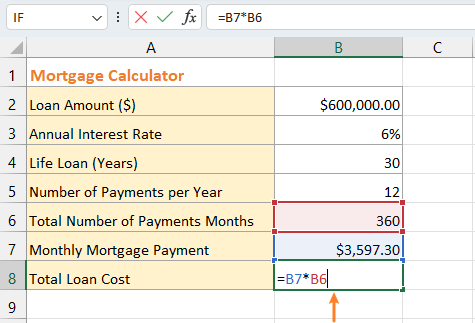
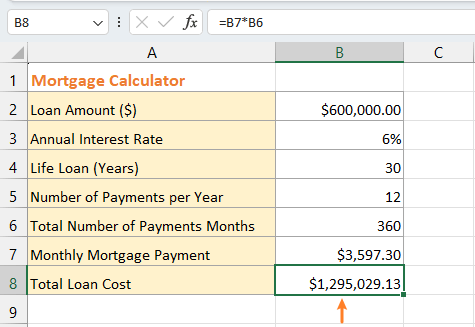
Passo 5: Calcola gli interessi totali
Per ottenere gli interessi totali, utilizza la seguente formula e premi il tasto "Invio".
=B8-B2// Costo totale del prestito - importo del prestito

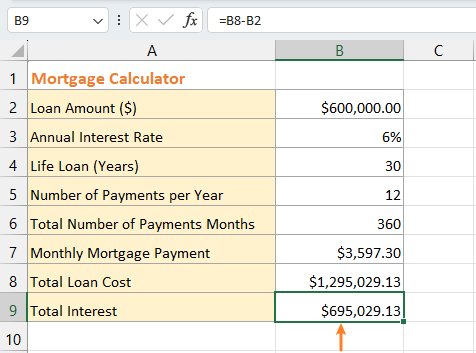
Calcola il pagamento mensile del mutuo con il modello Excel
In Excel, sono disponibili vari modelli per te, inclusi quelli per il calcolo del pagamento mensile del mutuo. Segui i passaggi seguenti per applicare un modello Excel.
Fai clic su "File" > "Nuovo".

Nella barra di ricerca nella sezione "Nuovo", digita "mutuo" o altre parole chiave di cui hai bisogno, quindi premi il tasto "Invio" per cercare i modelli relativi.

Quindi vengono elencati i modelli pertinenti.

Fai doppio clic sul modello di cui hai bisogno.

Ora il modello è stato creato e aperto.
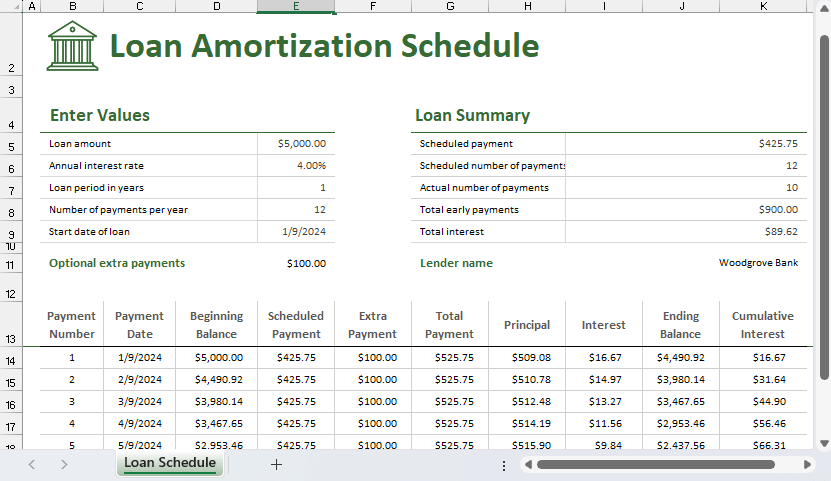
Gli approfondimenti condivisi sopra delineano metodi per calcolare i pagamenti mensili del mutuo in Excel. Sono sicuro che queste informazioni ti saranno utili. Per ulteriori strategie rivoluzionarie di Excel che possono migliorare la gestione dei tuoi dati, esplora ulteriormente qui.
Gli strumenti per la produttività di Office migliori
Kutools per Excel - Ti aiuta a distinguerti dalla massa
Kutools per Excel vanta oltre 300 funzionalità, garantendo che ciò di cui hai bisogno sia a portata di clic...
Office Tab - Abilita la lettura e la modifica a schede in Microsoft Office (incluso Excel)
- Un secondo per passare tra decine di documenti aperti!
- Riduce centinaia di clic del mouse ogni giorno, dì addio alla mano del mouse.
- Aumenta la tua produttività del 50% quando visualizzi e modifichi più documenti.
- Porta Schede Efficienti a Office (incluso Excel), proprio come Chrome, Edge e Firefox.
Indice dei contenuti
- Calcola il pagamento mensile del mutuo con la formula
- Calcola il pagamento mensile del mutuo con il modello Excel
- Articoli correlati
- Migliori strumenti di produttività per Office
- Commenti
Kutools rende il tuo lavoro più facile
--Oltre 300 funzionalità, prova gratuita di 30 giorni ora. 👈
Inclusi oltre 40 formule pratiche (Calcola l'età in base alla data di nascita ...) 12 strumenti di testo (Aggiungi testo, Elimina caratteri ...) Oltre 50 tipi di grafici (Diagramma di Gantt ...) 19 strumenti di inserimento (Inserisci codice QR, Inserisci immagine dal percorso ...) 12 strumenti di conversione (Converti in parole, Conversione valuta ...) 7 strumenti di unione e divisione (Unione avanzata righe, Dividi celle Excel ...) ... e altro ancora.



